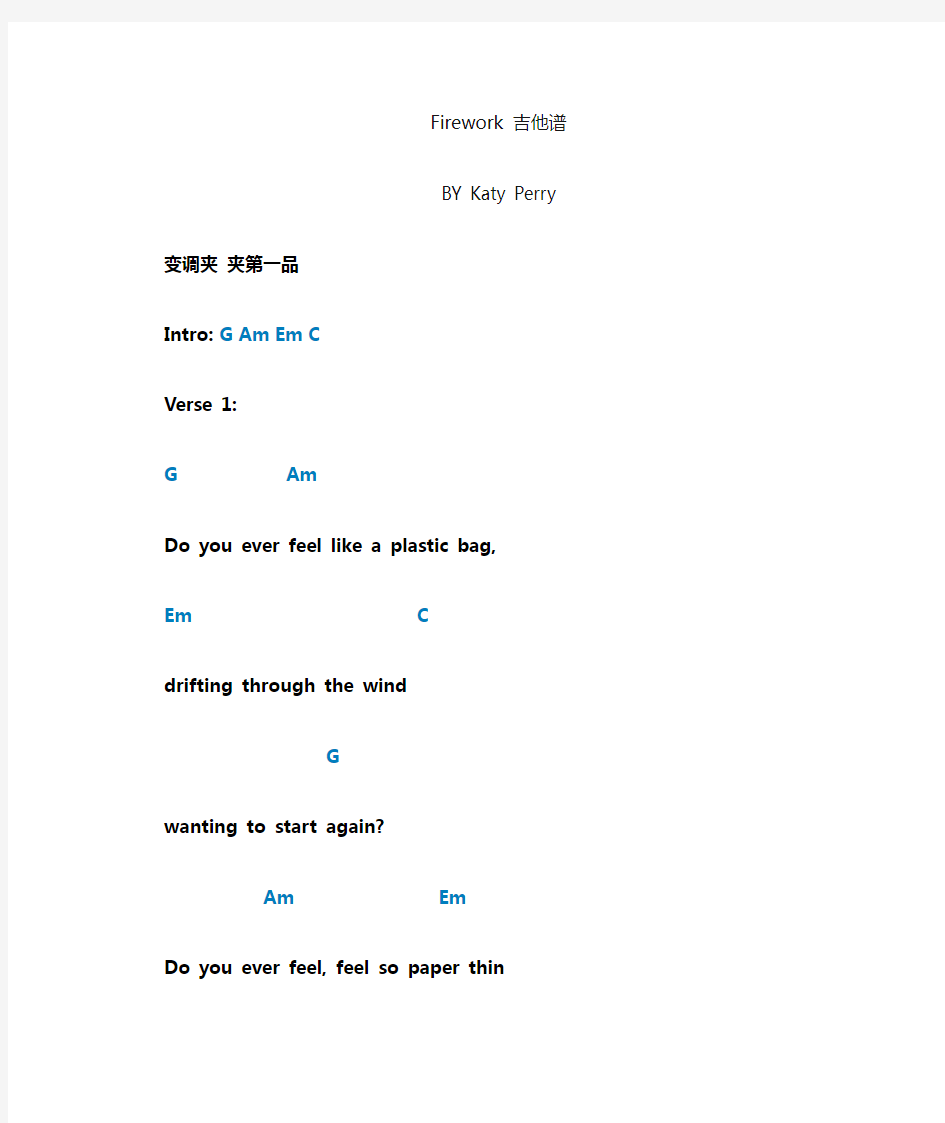

Firework 吉他谱
BY Katy Perry
变调夹夹第一品
Intro: G Am Em C
Verse 1:
G Am
Do you ever feel like a plastic bag,
Em C
drifting through the wind
G
wanting to start again?
Am Em
Do you ever feel, feel so paper thin
C
like a house of cards,
G
one blow from caving in?
Am Em
Do you ever feel already buried deep?
C G
6 feet under screams but no one seems to hear a thing
Am Em
Do you know that there's still a chance for you
C
'Cause there's a spark in you
Pre-chorus:
G Am Em C
You just gotta ignite, the light, and let it shine
G Am Em C
Just own the night like the 4th of July
Chorus:
G Am
'Cause baby you're a firework
Em C
Come on, show 'em what you're worth
G Am
Make 'em go "Oh, oh, oh"
Em C
As you shoot across the sky-y-y
G Am
Baby, you're a firework
Em C
Come on, let your colors burst
G Am
Make 'em go "Oh, oh, oh"
Em C
You're gonna leave 'em falling down-own-own
Verse 2: (和第一段一样)
You don't have to feel like a waste of space
You're original, cannot be replaced
If you only knew what the future holds
After a hurricane comes a rainbow
Maybe your reason why all the doors are closed
So you could open one that leads you to the perfect road Like a lightning bolt, your heart will blow
And when it's time, you'll know
Pre-chorus
Chorus
Bridge过门:
G Am
Boom, boom, boom
Em C Even brighter than the moon, moon, moon
G Am
It's always been inside of you, you, you
Em C And now it's time to let it through-ough-ough
Chorus
G Am
Boom, boom, boom
Em C Even brighter than the moon, moon, moon G Am
Boom, boom, boom
Em C Even brighter than the moon, moon, moon
Fireworks教程(一)制作虚线 操作步骤: 1.启动Fireworks,新建一个文件,文件宽和高都设为200象素,也可以是任意大小,背景为白色。 2.单击“工具”面板“矢量”部分的“线条”工具,并且按住键盘上的“Shift”键,在编辑区任意绘制一条直线。 3.在“工具”面板的“选择”部分中选择“指针”工具,选中这条直线。 4.单击“属性检查器”中的“描边种类”下拉框。 5.选中“笔触选项”。
6。选择“铅笔”。 7.选择“彩色铅笔”。 8。在纹理中设置纹理为“0%”。
9。单击“高级”按钮。 10.在“间距”项输入“200%”,注意这里是手工输入,这个步骤是产生虚线效果的关键。在网页设计中,也常采用“300%”这个值。其实到这一步,虚线已经做好了。
11.在“形状”选项卡,如果不选中“正方形”,并且“大小”大于8,刷子尖端就显示为圆形。制作细虚线时需要选中“正方形”。刷子尖端也被称作笔触。 12。“大小”是用来设定刷子尖端的大小。网页制作中常选择“大小”为1来制作细虚线。 13。“方向”设置刷子尖端宽度。正圆或者正方形,选择“100”或者“0”。
14。“角度”只对正方形有影响。 15。为了方便以后使用这种自定义的虚线笔触,需要把这些步骤保存为命令。选中“历史记录”面板中的描边。 16。点击将“步骤保存为命令”。 17.在“保存命令”对话框中,输入名称。实例中输入“虚线”。
18。当需要应用虚线的时候,选择“命令”菜单下的“虚线”即可。 Fireworks教程(二)制作环绕文字 1.新建宽和高都是300像素的文件,背景设为白色。 2. 2.点选“工具”面板中的“文本”工具,在工作区输入文本“,字体选择“Arial Black”,字号为20像素大小,颜色为黑色。
图形图像制作试卷D 一、单项选择题: 1、用于印刷的色彩模式是 A、RGB模式 B、灰度模式 C、索引色模式 D、CMYK模式 2、下列工具可以迅速、方便的选取边缘对比度强的图象 A、矩形选框工具 B、磁性套索工具 C、套索工具 D、魔棒工具 3、应用滤镜后,图象会变为扩大的像素块的效果 A、切变 B、玻璃 C、马赛克 D、彩色玻璃 4、利用调整图象不会永久的改变图象 A、调整图层 B、填充图层 C、文字图层 D、背景层 5、如果要在多个图层中应用相同的样式效果,最便捷的方法是样式 A、保存 B、拷贝和粘贴 C、重定义 D、混合 6、格式的图像文件可以保存图层、路径、通道和辅助线等信息。 A、PSD 格式 B、JPEG格式 C、GIF格式 D、PDF格式 7、使用选取工具时,按住键,可以移动选区内图像。 A、Delete B、shift C、alt D、ctrl 8、当你编辑图像的时候使用减淡工具是为了达到何种目的?() A、使图像中某些区域变暗 B、删除图像中的某些像素 C、使图像中某些区域变亮 D、使图像中某些区域的饱和度增加 9、当您要确认裁切范围时,需要在裁切框中双击鼠标或按键盘上的什么键?() A、enter B、Esc C、Tab D、Shift 10、在photoshop cs中用前景色填充的快捷键是() A、alt+delete B、ctrl+delete C、tab D、shift 11、使用放大镜时,按住()键可以缩小图像。 A、Shift B、Ctrl C、Alt D、Ctrl +Alt 12、应用何种滤镜后,图像呈现放射状的动态效果。 A、动感模糊 B、径向模糊 C、水波 D、球面化 13、直线路径的锚点没有(),因此锚点两侧的线段为直线。 A、方向点 B、角点 C、平滑点 D、方向线 14、若现在已有选区存在,需要添加选区需要按住哪个键()A、ctrl B、shift C、alt D、alt+shift 15、在Alpha通道中绘制灰色矩形,再将其转换为选区调入图层中填充颜色,此时灰色矩形内填充的颜色呈现下列何种颜色?() A、半透明效果 B、淡灰色 C、白色 D、黑色 16、在photoshop cs中图层复制的快捷键是() A、shift+j B、alt+delete C、ctrl+j D、alt+j 17、photoshop cs中前景色和背景色互换的快捷键是() A、q B、x C、p D、m 18、在图像上建立圆形选区,反选之后再建立图层蒙版,图像显示为()? A、圆形区域内的部分 B、圆形之外的部分 C、整个图像 D、全部消失 19、在橡皮工具中下列哪个选项是不能调节橡皮的大小的?() A、画笔 B、喷枪 C、铅笔 D、块 20、如果扫描的图像不够清晰,可以通过下面那个命令() A、渲染 B、风格化 C、扭曲 D、锐化 21、当图像是在RGB模式扫描时,下列叙述正确的是() A、应当转换为CMYK模式后再进行颜色的调整 B、应当转换为LAB模式后再进行颜色的调整 C、尽可能在RGB模式下进行颜色的调整,最后再输出之前转换为CMYK模式 D、根据需要可以在RGB和CMYK模式之前进行多次转换 22、下面那个命令用来调整色偏() A、色调均匀 B、阙值 C、色彩平衡 D、亮度\对比度 23、如果一个100x100像素的图像被放大到200x200像素,文件大小会如何改变?() A、大约是原大小的两倍 B、大约是原大小的三倍 C、大约是原大小的四倍 D、文件大小不变 24、对图像选择“自由变换”后,图像周围出现带句柄的控制框,要完成扭曲操作配合使用的控制键是() A、ctrl+Shift B、Ctrl C、ctrl+Shift+Alt D、shift 二、多选题 1、下面关于图层的描述错误的是() A、图层的透明部分是没有像素的 B、图层的透明部分是有像素的
习题2 一、单选题 1、关于灰度模式说法正确的是()。 A ?是一种印刷模式 B ?转到RGB模式会产生颜色 C .表示0?256之间的256级灰度 D .由一个透明度和两个彩度组成 2、以下色彩模式之间的转换无法实现的是()。 A. RGB转换为CMYK B. CMYK转换为RGB C. RGB转换为灰度 D. RGB转换为位图 3、制作图像蒙版的方法有()。 A .在“图层”调板中单击“添加矢量蒙版”按钮 B .选择“编辑” “贴入”命令,将剪贴板中的内容粘贴到选区中 C .利用“图层”“添加矢量蒙版”菜单中的相应命令 D .以上选项都正确 4、在进行图像处理时,若仅希望将剪贴板中的数据粘贴到选区中,则应使用(令。 )命 A .粘贴 B .粘贴入
C .合并粘贴 D ?粘贴到 5、单击路径调板下方的“用前景色描边路径”图标时,若想弹出选择描边工具的对话框,应 同时按住()键。 A.Shift B.Tab C.Alt D .Ctrl 6、下列对模糊工具的功能描述正确的是()。 A ?模糊工具可能使图像的部分边缘模糊 B ?模糊工具的压力是不能调整的 C ?模糊工具可降低相邻像素的对比度 D ?如果在有图层的图像上使用模糊工具只有所选的图层才会起变化 7、下列选项中,()叙述是错误的。 A ?使用“图案图章”工具,用户可以选择图案进行绘画 B. 默认情况下,在利用“仿制图章”工具复制图像时,无论中间执行了何种操作,用户均 可随时继续复制操作 C. “油漆桶”工具仅用于填充图像中或选区中颜色相近的区域 D. 选择“油漆桶”工具选项栏中的“所有图层”复选框后,利用“油漆桶”
第2章图形与图像的设计与制作 有人认为电脑美术设计交给电脑就能创作出好作品。其实不然,好的作品不是电脑技巧的堆砌,电脑再先进,也只是一个高级工具。所以我们建议:请准备好笔和纸,从勾画草图开始,将创意反复推敲成熟,功夫用在上机操作前。主要培养设计思维。艺术家使用电脑的最终目的是出大师级的好作品,所以设计者自身的艺术修养也很重要,应具备相当的造型与色彩设计的能力,要多鉴赏好的作品,及时吸收与借鉴,才能高效率地设计出满足要求的作品。 2.1 电脑设计要素 平面设计即平面视觉传达设计,其基本要素是点、线、面与色彩,将其用于塑造对象的形状、空间和动态,也可以表现出不同的情感与视觉效果。 1. 点 点作为视觉设计的要素有大小、形状与浓淡之分,电脑美术设计制作过程中产生的点,除常规形状之外,还有像素网点、墨点、光点等。 2. 线 线是点移动的轨迹,在形态的应用上通常传达出:粗线有力、前进;细线锐利、后退;直线简洁、平静;曲线迟缓、动感;虚线活泼、跳跃等感觉。不同的线又有不同的支撑、方向、引导、起承、转接、分割等作用。这些因素决定了线的陪衬与卓越的造型功能。 电脑生成的线有直线、曲线、虚线、任意线等。线宽可以设定,并有浓淡、虚实的变化。在设计中,经常要用线来分割空间、活跃版面的气氛、引导观看者的视线。 在桌面出版系统中,线的表现是通过页面描述语言P o s t S c r i p t来实现的,线的粗细变化非常广泛,可从极细线到数百磅不等,输出设备的精度越高,所能输出的线越细。 在设计软件Illustrator 8.0的S t r o k e调板中,可看到有关直线的粗细设定、虚线的间隔设定、线端的形状以及线的转折设定等选项。 3. 面 面是线移动的轨迹,受线的规限,是体的外表。设计作品版面上“面”的不同空间的划分与密度对比,可以形成视觉上不同的注目区域。 电脑除可产生常见的各种实面、虚面之外,还可以借助不同的手段形成不同肌理与质感的“面”。 2.2 电脑设计与色彩 色彩是电脑美术设计及印刷的重要组成部分,有其独特的魅力。色彩本身具有的浓淡、明暗等视觉效果,能给人带来涨缩、冷暖、悲喜等心理感受。 1. 色彩错觉 在某些时候,由于光的形态、物体的吸收与反射,以及感受者眼睛的变异,往往会使我
东莞市市域卫星数字正射影像图投标文件技术方案 国家遥感应用工程技术研究中心 北京超图地理信息技术有限公司 2003年6月
目录 一、项目背景-------------------------------------------------------------------------------------------- 3 二、项目预期目标-------------------------------------------------------------------------------------- 4 三、项目建设原则-------------------------------------------------------------------------------------- 6 四、用户需求-------------------------------------------------------------------------------------------- 8 五、项目的设计思想及可行性技术方案---------------------------------------------------------- 10 六、数据处理和制图质量保证措施---------------------------------------------------------------- 21 七、关于技术保障的进一步说明------------------------------------------------------------------- 22 八、项目实施进度计划------------------------------------------------------------------------------- 24 九、技术服务、售后服务计划及承诺------------------------------------------------------------- 26
……………………….…………………………………………………………………………………姓名:杜宗飞专业:图形图像制作专业 院校:浙江大学学历:本科……………………….…………………………………………………………………………………手机:×××E – mail:×××地址:浙江大学
自荐信 尊敬的领导: 您好!今天我怀着对人生事业的追求,怀着激动的心情向您毛遂自荐,希望您在百忙之中给予我片刻的关注。 我是图形图像制作专业的2014届毕业生。大学四年的熏陶,让我形成了严谨求学的态度、稳重踏实的作风;同时激烈的竞争让我敢于不断挑战自己,形成了积极向上的人生态度和生活理想。 在大学四年里,我积极参加图形图像制作专业学科相关的竞赛,并获得过多次奖项。在各占学科竞赛中我养成了求真务实、努力拼搏的精神,并在实践中,加强自己的创新能力和实际操作动手能力。 在大学就读期间,刻苦进取,兢兢业业,每个学期成绩能名列前茅。特别是在图形图像制作专业必修课都力求达到90分以上。在平时,自学一些关于本专业相关知识,并在实践中锻炼自己。在工作上,我担任图形图像制作01班班级班长、学习委员、协会部长等职务,从中锻炼自己的社会工作能力。 我的座右铭是“我相信执着不一定能感动上苍,但坚持一定能创出奇迹”!求学的艰辛磨砺出我坚韧的品质,不断的努力造就我扎实的知识,传统的熏陶塑造我朴实的作风,青春的朝气赋予我满怀的激情。手捧菲薄求职之书,心怀自信诚挚之念,期待贵单位给我一个机会,我会倍加珍惜。 下页是我的个人履历表,期待面谈。希望贵单位能够接纳我,让我有机会成为你们大家庭当中的一员,我将尽我最大的努力为贵单位发挥应有的水平与才能。 此致 敬礼! 自荐人:××× 2014年11月12日 唯图设计因为专业,所 以精美。为您的求职锦上添花,Word 版欢迎 下载。
Photoshop CS的图像合并是Adobe公司为Photoshop迎合数码时代的快速发展增加的新功能,大家可以用这个新工具方便地做图片拼贴尤其是制作全景图。 打开Photoshop CS,我们从菜单“文件/自动/图像合并”中(图1)打开编辑对话框。 图1 下面我们就以制作一张全景图为例学习如何使用“图像合并”这个功能。 事先请准备好需要拼接的数码照片(因为相机拍摄的景物大小有所限制,所以要得到360度的景色相片,必须使用相机将前、后、左、右每个方位的景色都拍摄成相片),我们把这些相片放置在一个文件夹中。打开了“图像合并”对话框(图2),Photoshop CS将提示我们先导入所要处理的相片,这里可以将制定文件夹中的所有图片一起导入到编辑对话框中,也已可分别的选取单张图片来导入。
图2 准备好制作全景图的文件夹,在“源文件”这里就选择“用文件夹”打开准备合成的相片(图3)。 图3
点击“确定”之后,在“源文件”的空白对话框中就出现了“360度全景图”文件夹中的所有图片(图4)。这里可以再针对单独的图片进行挑选,不需要的图片可以使用“移除”功能将其删除。 源文件图片选择好了之后在进行“确定”之前,可以勾选“尝试自动排列源图像”选项然后“确定”,此时Photoshop CS将会自动执行一系列的操作,执行的动作很快,但是我们也能很清楚地看到自动操作的步骤。首先是一张一张的将图片导入到Photoshop中,然后再将这些图片导入到“图像合成对话框”中,由于事先选择了“尝试自动排列源图像”,Photoshop根据图片的景色自动的排列成全景图,如果没有选择自动排列功能,则我们需要自己在“图像合成”操作对话框中排列的图片亲自编辑了(图5)。
在Fireworks或者是PhotoShop中设计好的网页效果图,需要导入到Dreamweaver中进行排版布局。在导入到Dreamweaver之前,可以使用Fireworks对效果图进行切片和优化,然后才能够把优化好的切片输出到Dreamweaver的站点中进行布局。切片的目的是为了获得图像素材,也就是说能够通过写XHTML语言脚本实现效果的部分,就不需要切片,而必须用图像的地方,则一定要切片。下面通过一个实例来给大家介绍一下Firework s CS3的切片和优化功能,具体操作步骤如下: 1、在Fireworks CS3中打开制作好的网页效果图,如图1-23所示。 图1-23 在Fireworks CS3中打开制作好的效果图 【说明】效果图中的辅助线是在效果图设计之初就添加完毕的。 2、选择Fireworks CS3中的【切片】工具,对效果图进行切片,切片完成后的效果如图1-24所示。
图1-24 切片完成后的效果 【说明】切片的时候,尽量保证所有的切片和被切片的图像尺寸一致,不要切片大于或者小于被切片的图像,同时切片之间尽量保持不要重叠。 3、几个特别需要注意的地方来详细给大家说一下,首先是在内容区域,文本的前方有小的黑色三角箭头,这是用图像来制作的,所以必须要切片,但是由于所有文本前方的箭头图标都是一样的,所以只需要切一张即可。如图1-25所示。 图1-25 切片小图标
4、同样的道理,在这个效果图中,有很多的圆角效果,但是在切片的时候同样的效果仍旧只切片一张即可。如图1-26所示。 图1-26 切片圆角图像 5、切片完成后,选择Fireworks CS3中的【2幅】窗口,如图1-27所示。在这个窗口的左侧,是可编辑的原图,而在这个窗口的右侧,则是优化以后的图像。在这个窗口的下方,可以看到详细的关于每一个切片的文件量和下载时间等信息。
第6章图片加工与制作 第1节图片获取与加工 一、教学目标: 1、知识与技能: (1)、了解图片在信息传递中的功能与作用;(2)、掌握获取图片的途径与方法。 2、过程与方法: 能够针对具体任务的需求,从多种渠道收集图片并进行筛选和评价。 3、情感态度与价值观: (1)、关注与日常生活和学习密切相关的图片信息;(2)、能够用正确的价值观评价图 片信息。 二、教学重点: 获取图片的途径与方法。 三、教学难点: 图片的分类与格式。 四、教学过程: (一)、提问,导入新课 (1)、春天到了,教师要获取几张关于自然风光的图片,你有什么方法? (2)、学生回答:用数码相机拍照片、从网上下载、画画等等。 (3)、教师归纳,从图片的载体来分,分为电子形式和非电子形式的图片,并阐述一下图 片的特点。图片具有形象、直观、生动、简洁等特点,能很好地表达人们头脑中错综复杂的 抽象概念,引起人们的联想。 设计意图:开门见山,教师通过提问,引导学生思考。教师通过归纳,为下面的内容做铺 垫。 (二)、任务一、二,教师讲授、演示 (1)、教师通过上一段的归纳,总结出图片的获取的几种途径。 ①、任务一:用扫描仪获取图片; ②、任务二:用数码相机获取图片; ③、任务三:用因特网上下载图片; ④、任务四:从屏幕上截取图片。 (2)、任务一任务二由于学校的实际情况,教师只能在理论上给与学生的一定指导。 (3)、学生自学书本,教师演示如何用扫描仪和数码相机获取图片。 设计意图:由于教学的实际情况,教师不能一一让学生尝试使用扫描仪和数码相机,只能 通过教师演示演示,学生观看的方法进行学习。这部分的内容跟实际生活联系很密,有条件的学生可以通过课后的实习进行操作。 (三)、任务三、四,学生自主学习 (1)、学生通过教师提供的演示动画进行自学。 (2)、学生根据教师提供的网址,尝试一下从网上下载图片。 (3)、教师巡视,解答学生的疑难,帮助后进生。同时关注学生的自学情况,约束学生的 行为。 (4)、学生小组合作,解决疑问,并根据实际情况给与后进生一定的帮助。小组长归纳一 下共有的问题和疑问。 (5)、教师巡视,表扬一下表现好的小组,对于共有的问题和疑问,教师给与演示和答疑。
所有实例制作步骤 第五讲练习--------------------------------------------------------------------------------------- 制作立体相片效果(矩形工具和扭曲变形工具、羽化效果的使用) (1)新建一文档,大小为400*300,颜色为“白色”; (2)选择工具箱中的“矩形”工具,绘制一个大小为“240*160”像素,颜色为“白色”的矩形;(3)选择【编辑】|【克隆】,克隆一个矩形; (4)改变底层矩形框的颜色为“灰色”,在属性面板里选择“边缘”为“羽化”效果,“边缘总量”为“5”; (5)选择工具箱中的“扭曲变形”工具,拉动底层矩形的右下角,使其达到立体的效果; (6)导入一副图片素材,将大小缩放到合适的位置;立体相片效果制作完毕。 ---------------------------------------------------------------------------------------------------- 制作天空的云彩实例(矩形工具、铅笔工具线条、填充的使用和滤镜) (1)新建一文档,大小为500*400,颜色为蓝色; (2)选择“矩形”工具,绘制一个和画布大小一样的矩形,利用渐变填充的“线性填充”,将矩形填充为一个“蓝、白、绿”色的线性渐变,得到一个蓝天、绿地的效果图; (3)选择工具箱中的“刷子”工具,将颜色设置为“白色”,“大小”设置为“2”,“纹理”设置为“丝褶”在编辑区任意绘制一些笔触; (4)选择【滤镜】|【模糊】|【高斯模糊】,调整模糊范围数值,确定得到效果; 用同样的方式制作各种不同的云朵,得到最终的填空云朵效果;填空云彩实例制作完毕。第四讲---------------------------------------------------------------------------------------------------- 制作齿轮的效果实例(复习路径的使用,联合,学习裁切) (1)新建一画布,大小为400*400,背景色为白色; (2)选择“椭圆”工具,在画布中绘制一椭圆,并将颜色填充为“无”,边框线设置为“黑色”;(3)选中椭圆,并对该椭圆克隆(【编辑】|【克隆】),旋转图形的角度,旋转30度(选择【修改】—【变形】|【数值变形】—选择“旋转”—“30°”—【确定】);
教你一步一步用Fireworks绘制竹子 今天早上用竹盐牙膏刷牙的时候,发现包装上的竹子很好看~ 上班的时候没什么事情就尝试着也做了一个竹子。不过,感觉有些地方还是没有达到想象中的效果,大家可以交 流好的意见。 这里先说下制作以前要注意的地方:笔者感觉竹子最重要的部分就是关节部分(2段竹子的结合处)这也是竹子的特点;还有就是竹段中,类似丝状的纹理。 1、首先画一个27*105的矩形(数值近似就可以),然后调节四脚的结点,使矩形中 间的位置向内凹。 2、加上渐变色,由于笔者想做的效果并不是那种很真实的竹子效果,所以颜色浅了 些;而且只是简单的渐变:#009000 #00cc00
3、在变形的矩形上加一些105高的竖线,注意间距要是不相同的,用来做竹子上竹 丝的感觉。颜色要深些:#006600 透镜度调到20。 4、这一步用来给竹子的上下边缘加阴影,用来突出竹段之间接合的部位;在上端边 缘的部分画一个长10像素的线段,颜色#006600,高斯模糊1; 5、这一步与上一步基本相同,只不过是在底部边缘的部分画一个长10像素的线段, 颜色#ffffff,高斯模糊1; 6、到这一步竹段的部分就已经制作完成了,全选Ctrl+G,然后复制一个竹段,使它和第一个竹段首尾相接,但之间要留一个像素的空隙,在这个空隙中填充一条线段,颜色#006600, 透明度30%。 7、这一步制作竹叶:画一个宽35高8的椭圆;删除上下2个结点;调节右边的结点, 使图形左尖右宽;
8、给竹叶加内侧发光,颜色#ccff00,最后再在竹叶的靠右边画一条白色的横线,高斯 模糊0.7,透明度60; 9、基本的元素都完成了,下面就是摆放啦,这里就不具体说了,大家可以自己随意。不过有几个要注意的地方:竹叶的大小不能全部一样,要适当的调节使之有所区别;竹子摆放的时候要上下错开,看起来自然些,就这样了。
Photoshop图像制作习题及参考答案1 单项选择题 1.创建新图像时,在“新建”对话框中,可以设定图像的背景方式是( ) 。 A、“白色”、“黑色”、“透明” B、“白色”、“背景色”、“黑色” C、“白色”、“背景色”、“透明” D、“白色”、“背景色”、“透明”、“黑色” 答案:C 2.默认情况下,用户在使用形状工具绘制形状时,形状图层的内容均以( )填充。 A、当前背景色 B、当前前景色 C、透明区域 D、自定义图案 答案:B 3.下列说法中错误的是( )。 A.“魔术橡皮擦”工具只能擦除当前图层内的图像 B.在“涂抹”工具选项栏中选择“手指绘画”复选框后,以背景色进行图像的涂抹处理,并逐渐过渡到图像的颜色 C.利用“修补”工具,可以用图案覆盖选定的区域 D.利用“减淡”工具时,“曝光度”参数值越大,亮化处理的效果越明显 答案:B 4.以下( )颜色是浏览器使用的216种颜色,与平台无关。 A.Web安全颜色 B. 灰色 C. RGB颜色 D. CMYK颜色 答案:A 5.建立选区时,为了移动正在建立的选区,可以按( )辅助键。 A、Shift
C、Alt D、空格 答案:D 6.双击()工具可以让图像以100%大小显示。 A、直接选择工具 B、移动工具 C、抓手工具 D、缩放工具 答案:D 7.Photoshop默认的图像格式是( )格式。 A.PDF B.EPS C.TIFF D.PSD 答案:D 8.下列方法中,不能创建选区的是( )。 A.通过“色彩范围”命令创建 B.通过滤镜创建 C. 通过快速蒙版创建 D. 通过通道创建 答案:B 9.Photoshop默认的图像格式是( )格式。 A、PDF B、EPS C、TIFF D、PSD 答案:D 10.位图图像中像素越多、分辩率就越(),描述图像就越细,像素能表示的色彩数越多,描绘的图像就越逼真。
Photoshop图像制作作业4 单项选择题 第1题利用以下()命令可将文字转换为形状。 A、转换为段落文本 B、转换为点文字 C、转换为形状 D、栅格化 答案:D 第2题以下()命令可以通过将任务组合到一个或多个对话框中来简化复杂的任务,以提高工作效率。 A、自动 B、动作 C、组 D、图层 答案:A 第3题可以使用以下()滤镜子菜单中的滤镜为美术或商业项目制作绘画效果或艺术效果。 A、画笔描边 B、纹理 C、艺术效果 D、杂色 答案:C 第4题下列有关段落文本的说法中,不正确的是( )。 A、用户可对段落文本设置更多的对齐方式 B、用户可通过旋转段落控制框使文字倾斜排列 C、用户可通过调整段落控制框调整文字的大小 D、用户不能对段落文本设置变形样式 答案:D 第5题在Photoshop中创建文字时,创建好的文字( )。 A、位于背景图层中 B、单独作为一个图层,排列在背景层的上层 C、单独作为一个图层,排列在背景层的下层 D、以上都有可能发生 答案:B 第6题在Photoshop中,除了可以利用相应的工具来绘制路径外,还可以将( )转换为路径。 A、通道 B、选区
C、切片 D、图层 答案:B 第7题下列说法中,错误的有( )。 A、既可对整个路径进行变形,也可对部分路径进行变形。 B、绘制路径后,可增加或删除其上的锚点。 C、只能以前景色对路径进行描边和填充。 D、既可将路径转换为选区,也可将选区转换为路径。 答案:C 第8题在对图像应用滤镜效果时,下列( )模式的图像不能应用滤镜。 A、位图模式 B、RGB模式 C、CMYK模式 D、Lab模式 答案:A 第9题在应用滤镜时,下列( )说法是不正确的。 A、可以对单独的某一层图像应用滤镜,然后通过颜色混合合成图像 B、对选区内的图像应用滤镜时,可以先将选区进行羽化,以便使选区内的图像与图像其他部分生成比较好的融合效果 C、不能对单一的颜色通道或者是Alpha通道执行滤镜 D、如果对滤镜的效果不太熟悉,可以先将滤镜的参数设置得小一点,然后再反复按Ctrl+F 快捷键来重复应用滤镜效果 答案:C 第10题以下选项中描述错误的是( )。 A、形状图层中的对象放大任意倍数数后仍不会失真 B、路径放大一定的倍数后将呈现一定程度的失真 C、路径中路径段的曲率与长度可以被任意修改 D、理论上钢笔工具可以绘制任意形状的路径 答案:B 第11题以下选项中,不属于“路径”面板中的按钮是( )。 A、用画笔描边路径 B、复制当前路径 C、从选区生成路径 D、用前景色填充路径 答案:B 第12题图像优化是指( )。 A、把图像处理得更美观一些 B、把图像尺寸放大使观看更方便一些 C、使图像质量和图像文件大小两者的平衡达到最佳,也就是说在保证图像质量的情况下使图像文件达到最小
Fireworks 蒙版基础教程 2007-10-12 9:49 这是即将出版的Fireworks CS3经典教程的部分章节,看到有些朋友对蒙版的概述还不是很清楚,所以放上来供大家学习借鉴,请多支持,谢谢! Fireworks CS3中蒙版的应用 很多人在学习蒙版的时候会有困惑,不知道蒙版是做什么的,总是觉得蒙版的概念很深奥,不好理解。其实在学习蒙版之前,我们需要首先来了解蒙版都能做什么,知道蒙版的作用以后,再来学习如何创建蒙版就不会觉得那么难以理解了。 一、蒙版概述 简单来说,蒙版的作用就是实现透过某个形状看另外一个图形的效果。如图5-62所示。 图5-62 蒙版的效果 除了能够把图像显示在任何一种形状内以外,蒙版还能够制作图像渐隐效果,如图5-63所示。
图5-63 图像渐隐效果 图像渐隐效果是指图像由清晰到透明的一种过度效果,过度的形式有很多,上面这张图像是图像由右到左的逐渐变透明,在网页设计中经常可以使用图像渐隐效果,使图像逐渐过度到网页的底色上,如图5-64所示。 图5-64 图像渐隐效果在网页中的应用 二、Fireworks CS3的蒙版属性 在Fireworks CS3中创建蒙版之后,【图】面板中的图层会变成两个缩略图,左侧的缩略图为被蒙对象,右侧的缩略图为蒙版,如图5-65所示。 图5-65 【层】面板中的蒙版缩略图 选中右侧的蒙版缩略图之后,在【属性】面板中会显示蒙版的属性,如图5-66所示。
图5-66 蒙版属性 1. 路径轮廓蒙版 这种类型的蒙版可以透过路径轮廓清楚的看到被蒙对象,而且跟矢量路径的颜色没有任何的关系,也就是说作为蒙版的路径不管填充了什么颜色,蒙版效果仍旧是非常清晰的。如果选中了“显示填充和笔触”那么可以显示蒙版的边缘路径效果,如图5-67所示。 图5-67 路径轮廓蒙版效果 2. 灰度外观蒙版(通常设置为黑到白色渐变) 这种类型蒙版也是透过路径看到被蒙对象,但是看到被蒙对象的清晰度就会受到路径的填充色和描边色的深浅影响,这种类型蒙版的填充色和描边颜色都为灰度图,如果蒙版的颜色为白色,则蒙版下的图像能够清晰显示。如果蒙版的填充颜色为黑色,则蒙版下的图像则完全透明。如果蒙版的填充颜色为中间的灰色,则蒙版下的图像将以半透明装显示。填充下边的边缘属性中可以设置边缘羽化。 图5-68 灰度外观蒙版效果 利用灰度外观蒙版受填充色深浅的影响,我们可以轻松实现图像渐隐效果,其原理就是给用来蒙版的矢量路径填充由黑色到白色的渐变色,这样蒙版后黑色的一边将为透明,白色的一边为清晰的效果,从而实现图像渐隐的效果,如图5-63所示。 三、在Fireworks CS3中创建蒙版 在Fireworks CS3中创建蒙版的很多,但是最终的目的只不过是生成蒙版,所以
图片制作基本工作流程 每天早上7点半进入工作状态,浏览各大门户网站新闻中心焦点图和图片频道,如:新浪图酷https://www.doczj.com/doc/588524110.html,/photo/ 人民图片https://www.doczj.com/doc/588524110.html,/GB/index.html 新华图片https://www.doczj.com/doc/588524110.html,/photo 网易图片https://www.doczj.com/doc/588524110.html,/photo/ 凤凰图片https://www.doczj.com/doc/588524110.html,/photo/zt/wenchuan/ 及时找到最具时效性的内容,或最有冲击力的图片,国内、国际、社会等内容都可涉及。 关注各大论坛最新爆出的热图,关注的社区如:天涯、凯迪、中华论坛、网易论坛、铁血论坛、发展论坛、强国论坛、泡泡论坛、红网论坛、天益社区等 可重点关注的图片论坛: 搜狐看图说事https://www.doczj.com/doc/588524110.html,/main.php?b=zz0057 天涯贴图专区https://www.doczj.com/doc/588524110.html,/pub/list/0/no04.shtml 网易新闻贴图https://www.doczj.com/doc/588524110.html,/board/postlist.jsp?b=photo 凯迪图画人生https://www.doczj.com/doc/588524110.html,/newbbs/list.asp?boardid=33 CHINAREN贴贴图图https://www.doczj.com/doc/588524110.html,/13 腾讯时事贴图 https://www.doczj.com/doc/588524110.html,/cgi-bin/bbs/user/user_enter_bbs?g=f&url=/cgi-bin/bbs/show/main%3Fgrou pid%3D100:10488 1、焦点图 栏目定位:社会、国际、经济领域的大事、热点新闻,和体现WEB2.0风格的论坛热图。 内容纬度:1、和近期最热事件相关的图片;2、最有视觉冲击力,让人过目不忘的;3、最能体现论坛特色的;4、网友实拍原创,只有在论坛才可以看到的。 图片尺寸:大图360*230 小图80*52 更新要求:每日至少四幅,注意后台上传时,大图选图片上传,小图选题图上传。 操作顺序:早晨八点之前报图片选题,一般是优先看新闻网站的图片,然后制作,一般以幻灯方式,先在后台按照关键词搜索一般都可以搜到。如果搜不到做手工幻灯。如果一种一张图事件又很重要必须发可以链接单贴。手工幻灯要放原帖地址,新闻图片尽量找到论坛的转帖做原帖,不直接链接新闻页面。 内容要求:新闻性质的图片做完后,从重点论坛寻找论坛性质热图,制作幻灯。四幅焦点图,基本保证有两张来自论坛。 预期点击:1万以上 人员要求:高级编辑 后台位置:我的频道——社会——新版社会——08新版焦点图 2、拍客秀 栏目定位:网友实拍图片,主题为社会、民生等热点事件,突出“实拍”特性。 图片尺寸:首图130*98 更新量每日至少两幅 制作方式;以幻灯为主,单幅图片可以链接单贴。
图形图像处理(Photoshop平台)图像制作员级考试考试大纲 第一单元点阵绘图(10分) 1、Photoshop7.0文件基本操作:建立文件夹,创建新画布,打开图库,文件格式等。 2、Photoshop7.0工具箱的基本操作:选择工具,绘图修图工具,文字工具,辅助工具等。 第二单元路径的运用(11分) 1、路径工具的运用:各种路径工具的使用技巧。 2、路径的复制:路径组件中选择工具的使用,路径面板的使用。 3、渲染路径:路径的填充、路径的勾边等技巧。 4、路径与选区的转换:路径面板上路径与选区转换按钮的使用。 第三单元选定技巧(13分) 1、选择工具的操作:各种选定工具的使用特点,参数值的设定。 2、选择菜单的运用:全选、反选、颜色选取、选区修改、羽化等。 3、选区的存储与载入:Alpha通道的运用。 第四单元图层运用(14分) 1、图层的概念及操作:新建调整、复制、剪切、删除等各种新层。图层的透明度、层信息调整、层的合成模式、合并、变换等。 2、图层中蒙板的使用:Add Layer Mask和Add Vector Mask。 3、图层的效果控制:Layer Style和Layer Blend Mode等。 4、文本层的概念及操作:Type命令等。 第五单元色彩修饰(12分) 1、色彩模式知识:Bitmap、Grayscale、Duotone、Indexed color、RGB、CMYK等。
2、色彩的调整:Adjust菜单中的各种色彩调整命令。 3、图像加工:裁切、变换等。 第六单元滤镜效果(12分) 内置滤镜:掌握Photoshop7.0常用内置滤镜。 第七单元字体效果(14分) 1、文本工具:设置文字字体、大小。 2、文字特技效果:图层文本效果运用、通道计算、滤镜处理等操作。第八单元图像综合技法(14分) 1、素材选取:选择工具、选择菜单的运用。 2、综合效果:图层运用、通道运用、滤镜处理、各种编辑技巧等。
PhotoshopCS 高级培训试题汇编必考解答 第一单元选区编辑选区编辑((1.31.3、、1.41.4、、1.51.5) )1.3制作火焰男效果 1、打开素材图片“Yps1-03a.jpg ”,执行“抽出”滤镜命令,在抽出对话框中,使用‘吸管’工具设置合适的‘强制前景色’(取火焰边缘颜色的中间色),设置画笔大小(取大笔刷以覆盖整个要抽出的火焰区域),使用‘边缘高光器’工具,在中间预览窗口中对要抽出的火焰区进行涂抹,预览效果,满意之后确定得到火焰图。(不满意则重新设定参数) 2、打开素材图片“Yps1-03b.jpg ”,双击将背景图层转换为普通图层0,去除蓝色背景,CTRL+T 按效果图调整图片的大小和位置,并添加一背景图层,填色(白色)。 3、将刚制作的火焰图拉入形成一新图层,CTRL+T 按效果图调整火焰大小和位置,使用橡皮擦工具去除多余火苗,使火焰和头发更贴切。 4、为‘火焰’层添加投影效果(不透明度40%,角度90,使用全局光,距离3像素,扩展0%,大小3像素,暗调颜色与图像主色调保持一致(如暗红色)。) 5、保存。 1.4制作电池剥皮效果 1、打开素材图片“Yps1-04a.jpg ”,双击将背景图层转换为普通图层0,将白色背景去除(魔棒工具+delete )。 2、使用‘椭圆选框’工具在电池下方建立选区,执行“选择/变换选区”命令,按效果图剥皮形状将选区变形,再使用‘多边形套索’工具,按SHIFT 键(添加到选区),将选区扩大。 3、CTRL+X 将选区内的图像剪切CTRL+V 粘贴至新图层,将该图层与底部图层对齐,并将当前图层作为选区载入,将选区向上移动。 4、重复步骤3,将电池切成7段,形成7个图层。(图层对象中多余部分用橡皮擦去除) 5、隐藏或删除电池中的几个图层(如图层1、3、5),形成切段效果。 6、新建图层“后背”,载入一中段图层选区,填充黑色,并隐藏。 7、合并可见图层,命名为“前面” 8、取消“后背”图层的隐藏状态,CTRL+T 垂直翻转,调整位置,复制两个“后背副本”图层,调整位置、大小,合并“后背”图层和所有“后背副本”图层。将合并后的图层命名“后背”,置于“前面”图层下方。 9、选中“前面”图层,载入选区,将选区向下移动2个像素的距离,反选选区(CTRL+SHIFT+I ),执行“亮度/对比度”命令,将亮度调至最大。形成剥皮切口效果。 10、选中“后背”图层,载入选区,在选区内从左到右水平拖曳出黑白线性渐变效果。取消选区,执行“曲线”命令,调整图层过渡颜色。再执行“色相/饱和度”的着色命令,将后背图层调成黄铜色。 11、载入“后背”图层选区,将选区向下移动1像素距离,反选选区,执行“亮度/对比度”命令,将亮度调至最大,形成剥皮切口效果。 12、保存。 1.5制作包装盒效果 1、、打开素材图片“Yps1-05a.jpg ”,使用‘矩形选框’工具,依次选中包装盒正面和侧面的图样,CTRL+J 形成新图层,分别命名为“正面”和“侧面”。 2、“正面”图层:CTRL+T 进行变换(透视、缩放、自由变形),调出效果图所示的包装盒正面效果。 3、“侧面”图层:CTRL+T 进行变换(透视、缩放、自由变形),调出效果图所示的包装盒侧面效果。
计算机图形图像制作专业人才培养方案 【图形图像2009-01班】 陕西工业职业技术学院 信息工程系
计算机图形图像制作专业人才培养方案 【图形图像2009-01班】 一、专业名称、招生对象与学制与办学层次 1.专业名称及专门化方向:计算机图形图像制作专业方向 2.招生对象:高中毕业生 3.学制:全日制三年 4.办学层次:高等职业技术教育 二、人才培养目标、培养规格 (一)、培养目标 该专业主要培养德、智、体、美全面发展的、具有计算机图形图像的基本理论知识和相关应用领域知识,能够熟练运用计算机图形图像制作软件从事实际工作的应用型人才。包括计算机图形图像设计、处理与应用技术,以及多种媒体设计技术(如平面设计、动画设计、广告设计、网页设计和影视制作与编辑等)。针对市场对图形图像技术人才的需求,专业思想、劳动观念、专业理论和应用能力的培养是该专业设置的基本原则。 (二)、培养规格要求 1、职业素质结构 (1)品德素质:高职毕业生要拥护党的基本路线,懂得马克思列宁主义、毛泽东思想和邓小平理论、“三个代表”重要思想的基本原理,具有爱国主义、集体主义、社会主义思想和良好的思想品德; (2)业务素质:本专业学生在校期间将学习包含专业基础课与专业课在内的20余门课程,使学生具有良好的思想文化素质和竞争发展能力,有计算机图形图像设计、处理与应用的基本理论和技能,有本专业所需要的计算机、公共英语的运用能力。 2、专业知识结构 1)掌握平面构成,Photoshop平面设计,图形制作,3DMAX,AutoCAD,网页设计等计算机图像技术的基本知识; 2)掌握广告创意,动画设计的基本知识; 3)掌握影视制作与编辑的基本技能; 3、专业能力结构 1)具有熟练的计算机操作能力; 2)具有图形图像的设计与制作能力; 1
图形图像处理(P h o t o s h o p平台)图像制作员级考试考试大纲第一单元点阵绘图(10分) 1、Photoshop7.0文件基本操作:建立文件夹,创建新画布,打开图库,文件格式等。 2、Photoshop7.0工具箱的基本操作:选择工具,绘图修图工具,文字工具,辅助工具等。 第二单元路径的运用(11分) 1、路径工具的运用:各种路径工具的使用技巧。 2、路径的复制:路径组件中选择工具的使用,路径面板的使用。 3、渲染路径:路径的填充、路径的勾边等技巧。 4、路径与选区的转换:路径面板上路径与选区转换按钮的使用。 第三单元选定技巧(13分) 1、选择工具的操作:各种选定工具的使用特点,参数值的设定。 2、选择菜单的运用:全选、反选、颜色选取、选区修改、羽化等。 3、选区的存储与载入:Alpha通道的运用。 第四单元图层运用(14分) 1、图层的概念及操作:新建调整、复制、剪切、删除等各种新层。图层的透明度、层信息调整、层的合成模式、合并、变换等。 2、图层中蒙板的使用:AddLayerMask和AddVectorMask。 3、图层的效果控制:LayerStyle和LayerBlendMode等。 4、文本层的概念及操作:Type命令等。 第五单元色彩修饰(12分)
1、色彩模式知识:Bitmap、Grayscale、Duotone、Indexedcolor、RGB、CMYK等。 2、色彩的调整:Adjust菜单中的各种色彩调整命令。 3、图像加工:裁切、变换等。 第六单元滤镜效果(12分) 内置滤镜:掌握Photoshop7.0常用内置滤镜。 第七单元字体效果(14分) 1、文本工具:设置文字字体、大小。 2、文字特技效果:图层文本效果运用、通道计算、滤镜处理等操作。 第八单元图像综合技法(14分) 1、素材选取:选择工具、选择菜单的运用。 2、综合效果:图层运用、通道运用、滤镜处理、各种编辑技巧等。